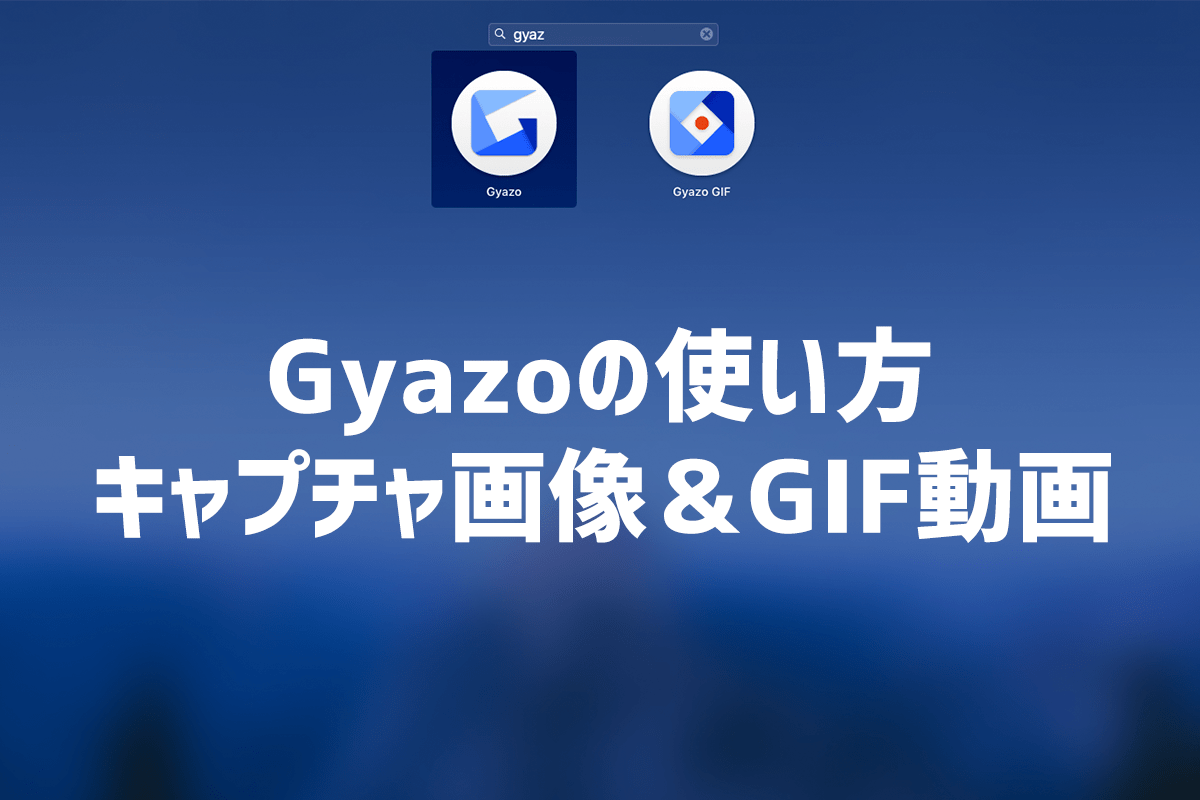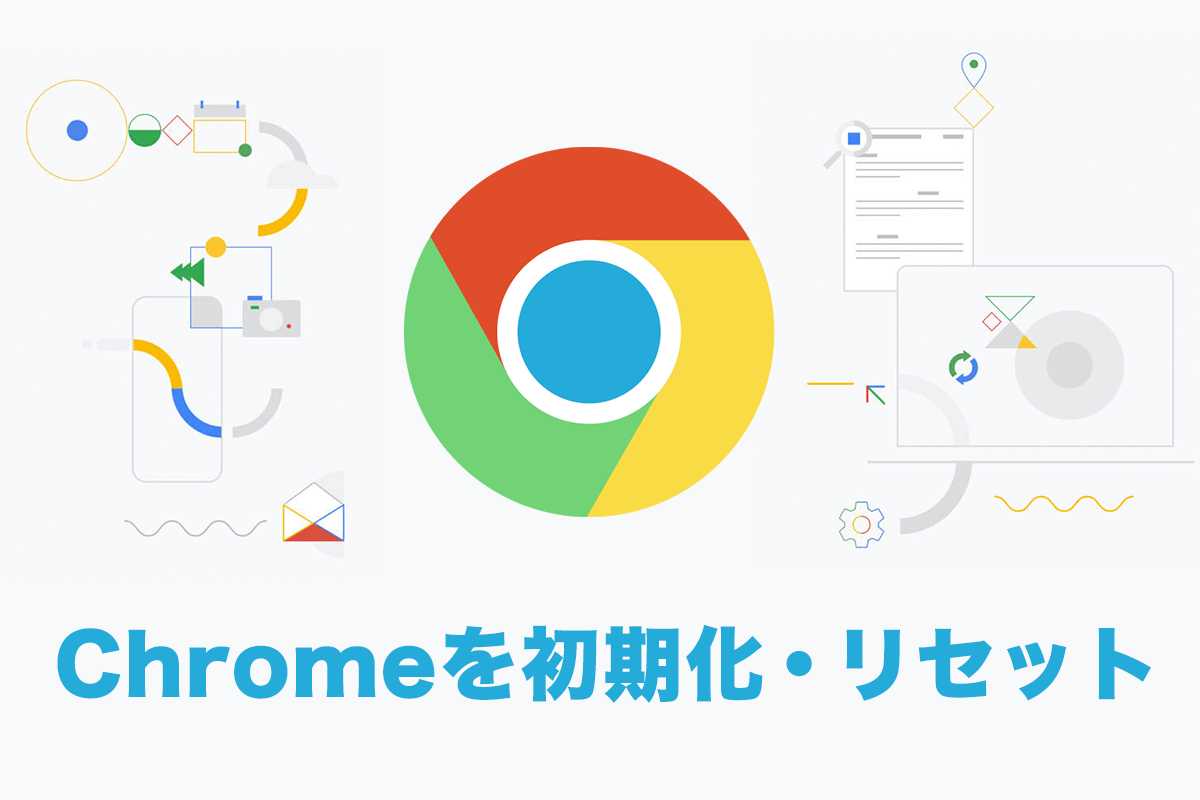「Search Meter」はサイト/ブログ内の検索ボックスでどんなキーワードで検索されたかと取得できるWordpressプラグインです。
訪問者がどんな情報を求めているのかを知るのに活用できるので、ブログ記事のネタ探しにも役立ちます。
ヒットしなかった場合、訪問者が離脱してしまうので、よく調べられているキーワードは記事にしておきたいですね。
※本記事は別サイトから移行しました。
Search Meterの使い方
「Search Meter」はWordpressのプラグイン検索ですぐに出てきます。
リンク:Search Meter
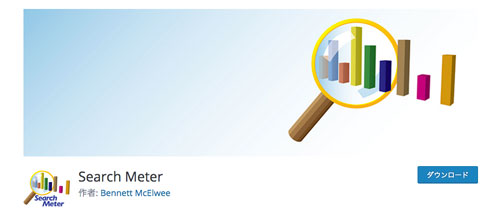
有効化すると、こんな風に今日と昨日、1週間、30日の間に検索されたキーワードを見ることができます。
「Searches」は検索された回数、「Results」は該当した記事数です。
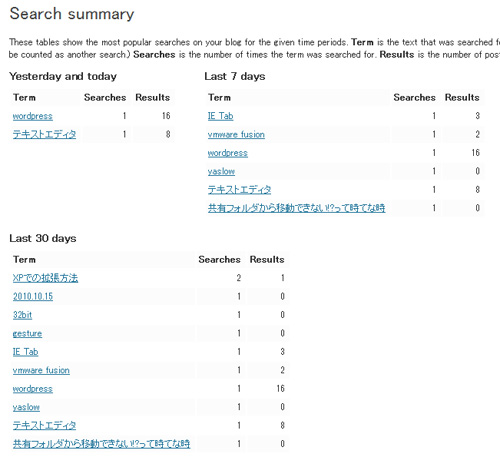
便利なのは「Unsuccessful search summary」。
これはサイト内検索でヒットしなかったキーワードの一覧です。
よく検索されているけれどまだ書いてないなら記事にできますね。
検索されているということはニーズも期待できますし。
表記の修正の参考になって、たとえば「Wordpress」というキーワードは記事内に英綴りしかない、でも「ワードプレス」とカタカナで検索する人が多いと分かれば記事内にカタカナ表記した方がいいかもしれません。
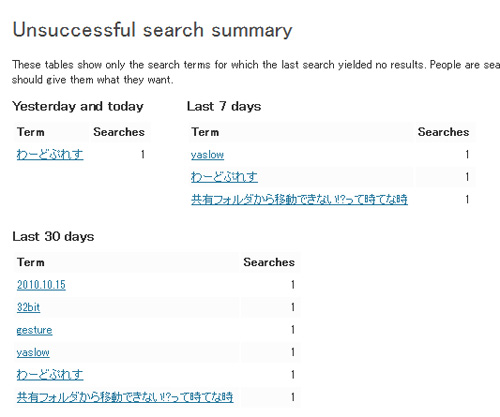
過去100日、500日に検索されたキーワードをまとめて見ることもできます。
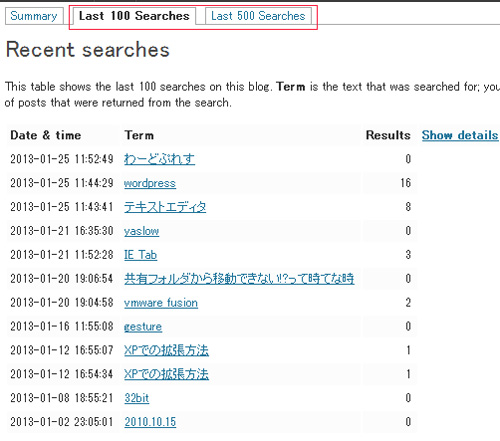
Search Meterの設定方法
では次に設定を見てみましょう。と言ってもほとんどいじるとこないですが。
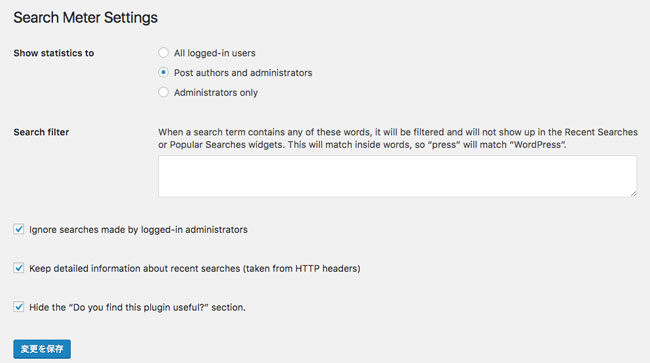
【Show statistics to】
統計を閲覧できる範囲を設定。私は「Post authors and administrators(記事投稿者、または管理者)」を選択しています。
【Search filter】
特定のキーワードにフィルターをかけ、そのキーワードが検索されても結果に出ないようにする機能です。
【Ignore searches made by logged-in administrators】
サイト管理者の検索を無視する機能です。
ログインした状態ならば自分で検索しても結果に反映されません。
【Keep detailed information about recent searches (taken from HTTP headers)】
サイト内検索を行ったユーザーのHTTPヘッダ情報を読み取り保存する機能です。
保存された情報は「Last 100 Searches」と「Last 100 Searches」のページにある「Show details」で確認できます。
【Hide the “Do you find this plugin useful?” box】
画面下に表示される「Pay Pal donate」を非表示にします。